Recentemente, um de nossos leitores perguntou se é possível adicionar uma loja de camisetas automatizada no WordPress.
Há muitos sites on-line onde você pode criar sua camiseta e carregá-la na plataforma. Depois de fazer isso, a plataforma cuida da impressão, do envio e do atendimento ao cliente da camiseta quando o cliente faz a compra. Isso faz com que seja uma maneira econômica de iniciar um negócio de camisetas.
Neste artigo, mostraremos como criar facilmente uma loja de camisetas no WordPress com o Spreadshirt e adicioná-la ao seu blog.
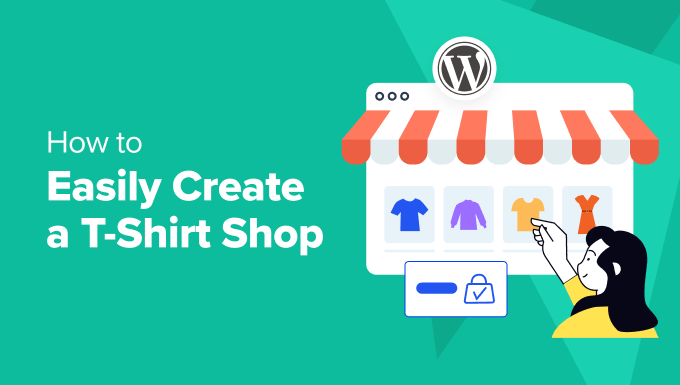
Por que criar sua loja de camisetas no WordPress com a Spreadshirt?
A Spreadshirt é uma loja on-line que vende camisetas com desenhos personalizados. Qualquer pessoa pode carregar seus designs personalizados e imprimi-los em camisetas e outros produtos.
Você pode comprar os produtos para si mesmo, vender seus designs no marketplace deles ou criar uma loja e vender itens com seu design em seu blog do WordPress.
A plataforma cuida do estoque, dos pagamentos, da impressão e do envio. Você é pago pelo design e pela comissão sobre cada produto que vende. Portanto, isso permite que você ganhe dinheiro com seu blog vendendo camisetas e acessórios personalizados.
O uso dessa abordagem de impressão sob demanda (POD) para o seu negócio de camisetas reduz os custos iniciais porque você não precisará comprar nenhum equipamento de impressão, reduz o risco de estoque não vendido e é superescalável.
Introdução ao WordPress e ao Spreadshirt
A Spreadshirt permite que você crie sua própria Spreadshop (uma página de loja no site da Spreadshirt) com um endereço da Web exclusivo. Você pode exibir seus designs e produtos nessa página.
No entanto, lembre-se de que você não terá a mesma flexibilidade de design em uma página da Spreadshop que tem com um construtor de sites. Além disso, você não terá controle total sobre a otimização do seu conteúdo para obter mais tráfego dos mecanismos de pesquisa.
Se você ainda não tem um site, recomendamos usar o WordPress.org auto-hospedado como sua plataforma de blog. Para obter mais detalhes, talvez você queira ver a diferença entre WordPress.com e WordPress.org.
Para iniciar um site WordPress.org auto-hospedado, você deve obter um nome de domínio e uma conta de hospedagem na Web. Recomendamos o uso da Bluehost porque ela é um provedor de hospedagem WordPress oficialmente recomendado.

Mais importante ainda, eles estão oferecendo aos usuários do WPBeginner um desconto generoso com um nome de domínio gratuito e um certificado SSL. Para começar, basta clicar no botão abaixo.
Depois de adquirir a hospedagem, você pode seguir nosso guia passo a passo sobre como criar um site. Dessa forma, você estará pronto e funcionando em pouco tempo.
Dito isso, vamos dar uma olhada em como criar sua loja de camisetas com o Spreadshirt e adicioná-la ao seu site WordPress.
Como criar uma loja de camisetas no WordPress com a Spreadshirt
Para criar uma loja de camisetas, você deve primeiro visitar o site da Spreadshirt.
Quando estiver lá, clique no botão “Start Selling” (Iniciar venda) na parte superior.
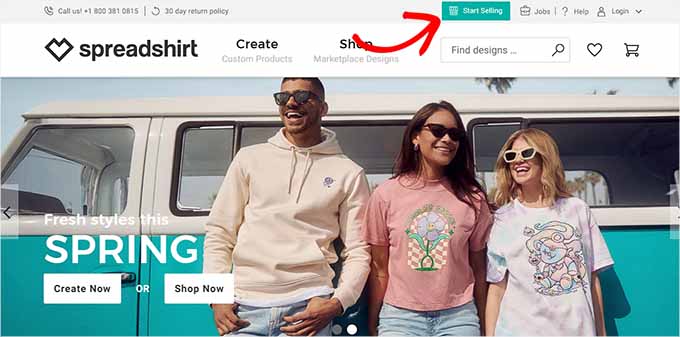
Isso o levará a outra tela, na qual você deverá selecionar se deseja abrir uma Spreadshop ou vender suas camisetas no mercado.
Recomendamos que você clique no botão “Open Your Own Spreadshop” (Abra sua própria loja virtual ), pois ela será como uma loja on-line em que você poderá definir o preço do produto e ganhar uma comissão. No entanto, lembre-se de que você também será responsável por trazer tráfego e impulsionar o SEO.
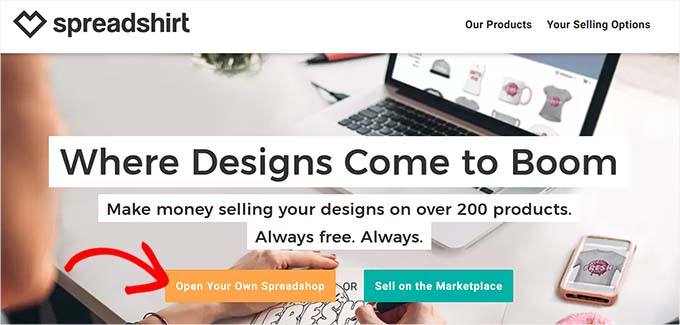
Agora você será direcionado para uma nova página. Aqui, você pode começar digitando um nome para a sua empresa de camisetas.
Dica: se você ainda não decidiu um nome para sua loja, use nossa ferramenta gratuita de geração de nomes comerciais para encontrar algumas ideias excelentes.
Depois disso, adicione seu endereço de e-mail e senha e clique no botão “Get started now”.
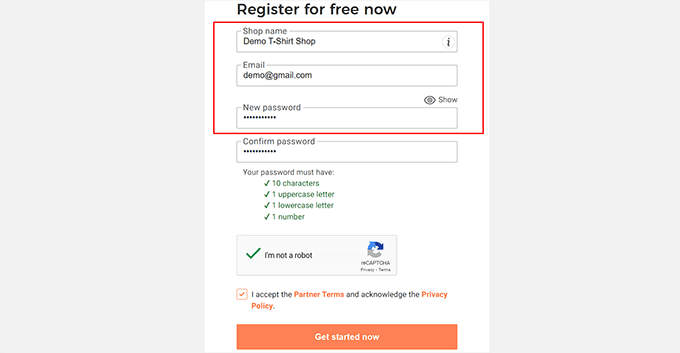
Após a conclusão da inscrição, você será direcionado para o painel de controle da Spreadshop.
Aqui, basta clicar na opção “Create products” (Criar produtos) na seção “Your Checklist” (Sua lista de verificação) para começar.
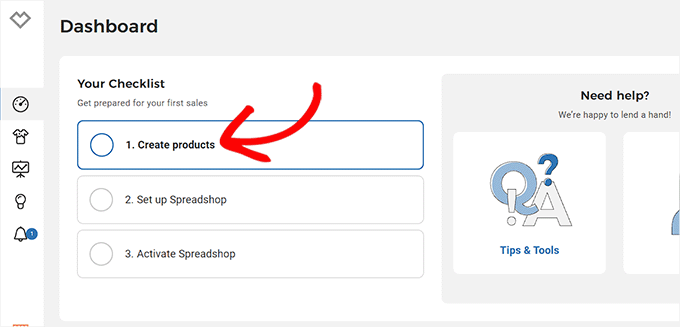
Isso o levará para a próxima etapa, na qual você poderá carregar uma imagem do desenho ou gráfico que deseja adicionar à camiseta a partir do seu computador.
No entanto, se você ainda não tiver escolhido uma imagem, poderá clicar no botão “Try Now”. Para este tutorial, faremos o upload de uma imagem gráfica do computador para a nossa camiseta.
Dica do especialista: se você quiser colocar o logotipo da sua empresa na roupa, consulte nosso guia sobre como obter um logotipo personalizado para sua empresa.
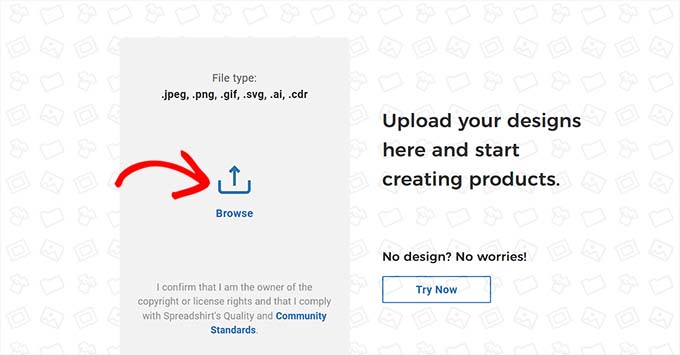
Depois de fazer isso, você será levado à página “Designs”, onde verá a imagem que acabou de carregar.
Aqui, clique no ícone de lápis na imagem para ser direcionado para a próxima etapa.
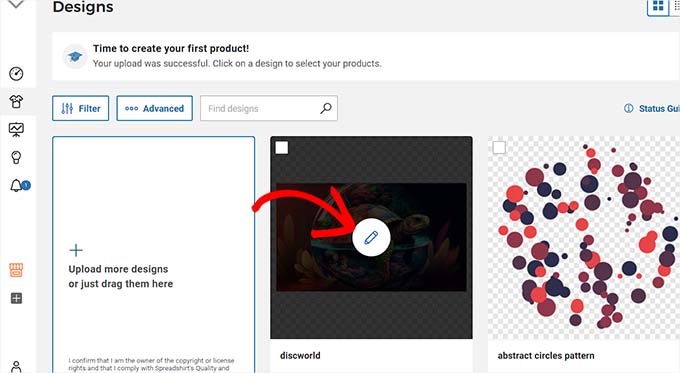
Agora, você será solicitado a escolher os produtos aos quais deseja adicionar seu gráfico ou design.
Você pode adicioná-la a uma camiseta, capuz, moletom, caneca, sacola, avental ou garrafa de água. Basta clicar no ícone de lápis na parte superior do produto em que você deseja adicionar a imagem.
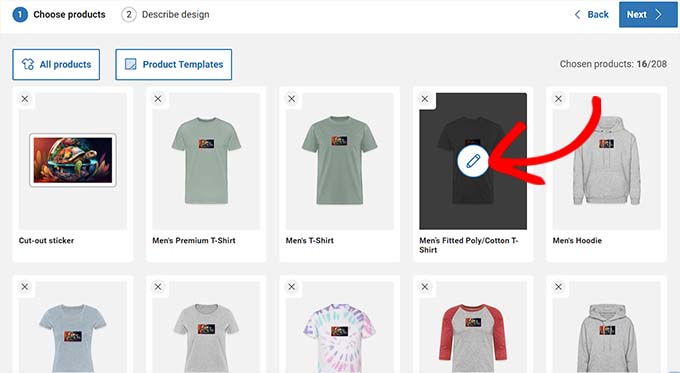
Isso abrirá o editor do Spreadshirt, onde você poderá alterar o tamanho e a posição do desenho de acordo com sua preferência.
Você também pode mudar para a guia “Product Color” se quiser mudar a cor da camiseta. Depois disso, clique no botão “Done” (Concluído) na parte superior.

Você será levado de volta à página “Escolher e projetar produtos”, onde poderá escolher outros produtos e personalizá-los no editor. Se quiser remover alguns dos produtos, você poderá clicar no ícone “X” na parte superior dos cartões.
Por exemplo, se você não quiser vender os adesivos recortados para o seu design, poderá clicar no ícone “X” e ele será excluído da sua lista de produtos.
Depois disso, basta clicar no botão “Next” (Avançar) na parte superior.
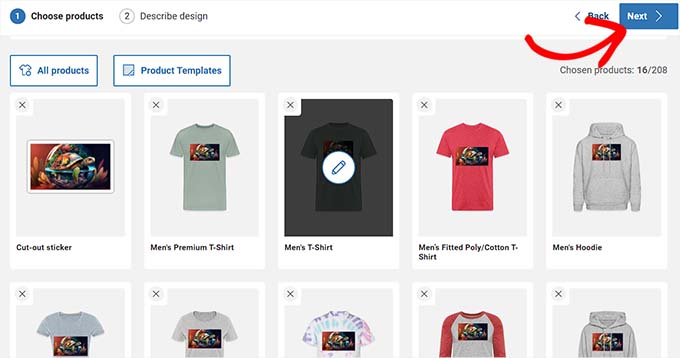
Isso o direcionará para a tela “Describe your design” (Descreva seu design), onde você poderá adicionar um nome, tags e descrição para o design. Essa descrição aparecerá nas visualizações de links no Google, enquanto as tags ajudarão a melhorar seu SEO.
Quando terminar, basta clicar no botão “Create” (Criar).
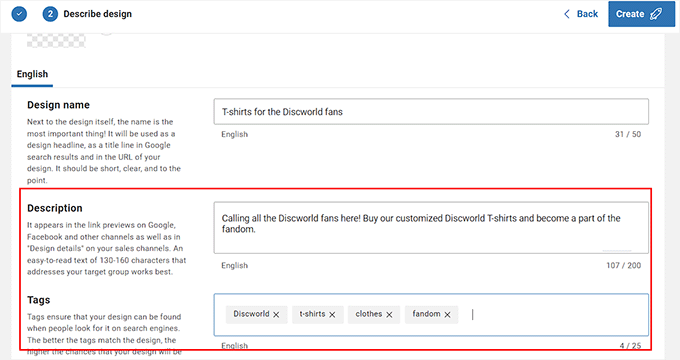
Agora que você criou suas camisetas com sucesso, é hora de configurar sua Spreadshop.
Para fazer isso, clique na opção “Set up Spreadshop” (Configurar Spreadshop) no prompt da tela.
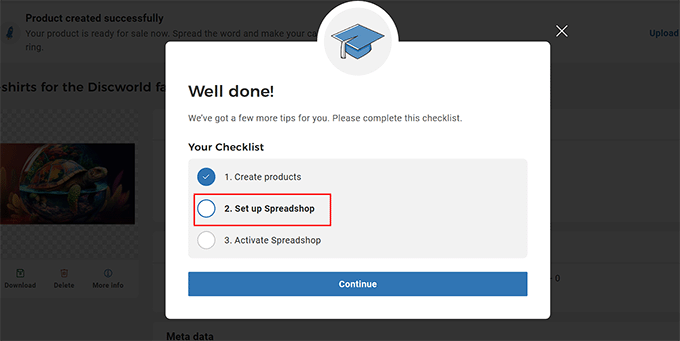
Isso abrirá o editor da Spreadshop, no qual você verá uma visualização da loja à direita e algumas configurações à esquerda.
A partir daí, você pode adicionar um logotipo da loja e alterar as cores do plano de fundo da loja, dos botões, do menu de navegação, do texto e muito mais. Depois de personalizar sua loja, basta clicar no botão “Save” (Salvar) para armazenar suas configurações.
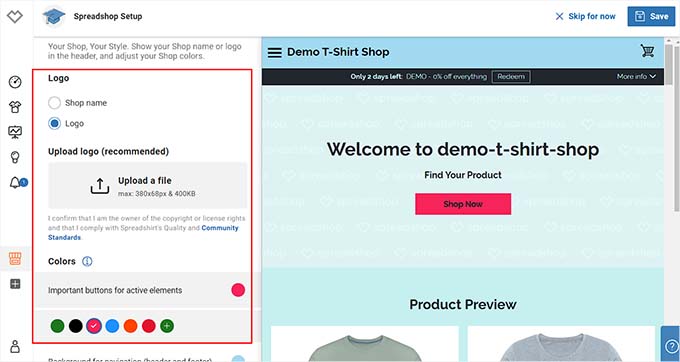
Ao fazer isso, um prompt será aberto na tela novamente.
Dessa vez, você deve selecionar a opção “Activate Spreasdshop” e clicar em “Continue”.
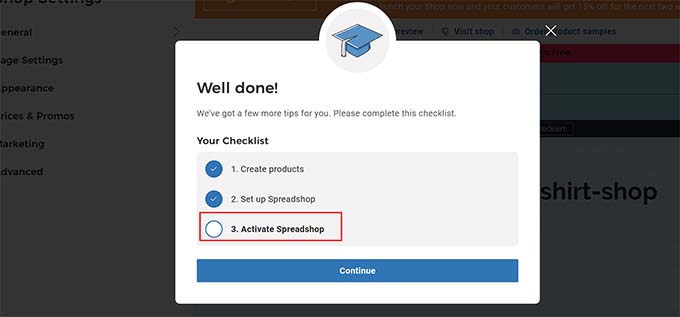
Agora, você será levado a uma nova tela, onde deverá clicar no ícone da loja no canto esquerdo.
Isso abrirá a coluna “Shop Settings” (Configurações da loja). Agora, vá em frente e expanda a guia “Prices & Promos” (Preços e promoções).
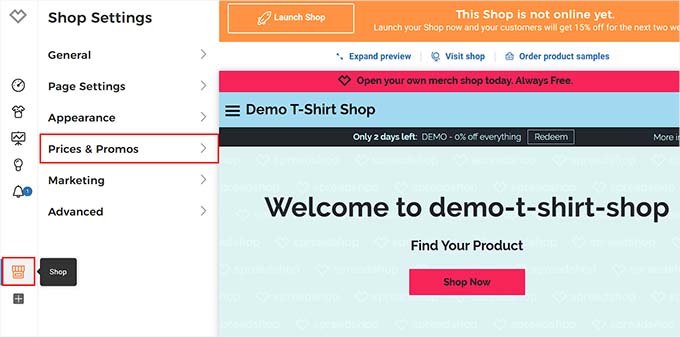
Em seguida, você verá algumas novas configurações na tela. Aqui, basta escolher a opção “Shop pricing”.
Depois de fazer isso, todos os produtos que você está vendendo na loja serão listados na coluna da direita. A partir daí, você pode ajustar o preço do produto e ver a comissão que receberá por cada item vendido.
Depois de fazer as alterações, não se esqueça de clicar no botão “Salvar” na parte superior.
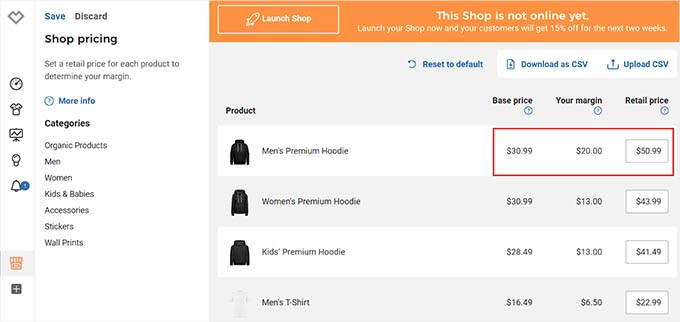
Depois disso, clique novamente no ícone da loja para abrir a coluna “Configurações da loja”. Dessa vez, você deve expandir a guia “General” (Geral).
Depois disso, clique na opção “De/activate Shop”.
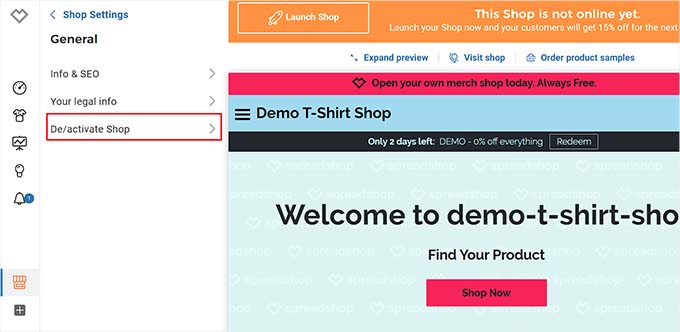
Quando as novas configurações forem exibidas na tela, basta clicar na opção “Online” para iniciar a Spreadshop.
Lembre-se de que será solicitado que você adicione o nome da empresa, o endereço e o CEP em um prompt. Depois de adicionar esses detalhes, sua Spreadshop estará ativa e pronta para vender camisetas.
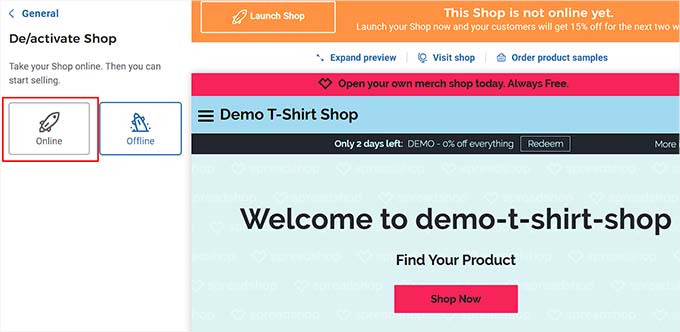
Como adicionar sua loja Spreadshirt no WordPress
Agora que você desenhou suas camisetas e criou sua loja Spreadshirt, é hora de adicioná-la ao seu site WordPress.
Para fazer isso, você deve instalar e ativar o plug-in Spreadshop. Para obter detalhes, consulte nosso guia para iniciantes sobre como instalar um plug-in do WordPress.
Após a ativação, visite a guia do menu “Spreadshop” no painel do WordPress e insira o ID da sua loja. Depois de fazer isso, você precisa clicar no botão “Connect” (Conectar).
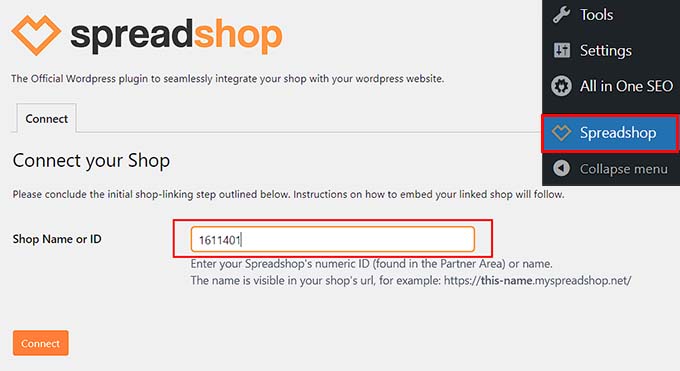
Se você não souber o ID da sua Spreadshop, deverá acessar o painel de controle da Spreadshirt e clicar no ícone da loja à esquerda. Isso o levará à página “Configurações da loja”.
Aqui, os números que você vê no URL da página são o ID da sua loja. Basta copiar esses números e colá-los no campo “Shop Name or ID” (Nome ou ID da loja) em seu painel do WordPress.
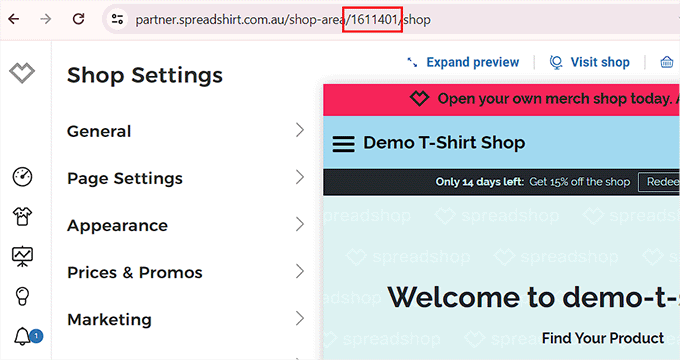
Quando o plug-in Spreadshop conectar seu site à plataforma, ele buscará automaticamente alguns dos detalhes da sua loja e os exibirá na página.
A partir daí, verifique esses detalhes e clique no botão “Confirm Connection” (Confirmar conexão).
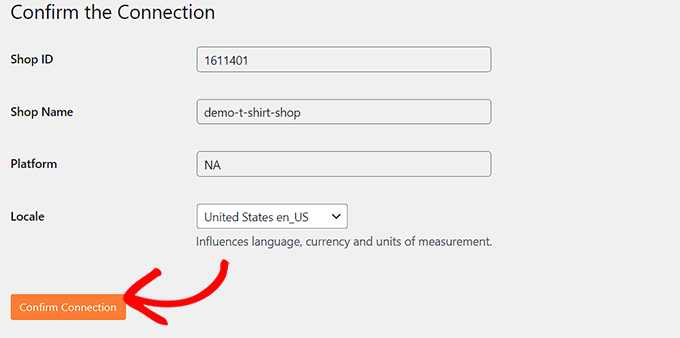
Depois disso, você precisa editar a página em que deseja adicionar sua loja e clicar no botão “+” de adicionar bloco no canto superior esquerdo.
Isso abrirá o menu de blocos. A partir daí, arraste e solte o bloco Shortcode na página. Em seguida, copie e cole o seguinte shortcode.
[spreadshop]
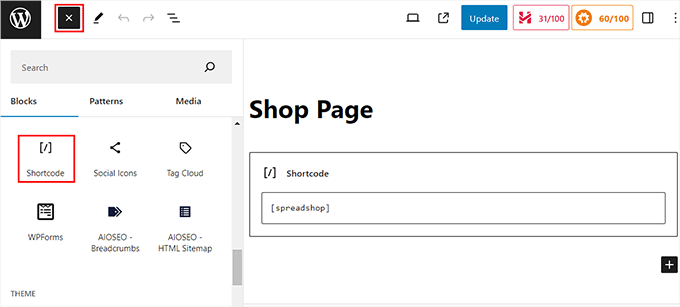
Quando terminar, basta clicar no botão “Update” (Atualizar) ou “Publish” (Publicar) para armazenar suas configurações.
Agora, você pode visitar seu site WordPress para ver a Spreadshop em ação. Os visitantes poderão visualizar seus produtos e, ao clicar nas imagens ou no botão “Comprar agora”, eles serão direcionados para a página da Spreadshop.

Bônus: Aumente o tráfego do site para sua loja de camisetas
Se você tiver uma pequena empresa ou apenas um blog simples, será difícil direcionar o tráfego para a sua Spreadshop e incentivar os usuários a comprar suas camisetas.
Recomendamos começar com a otimização de mecanismos de pesquisa (SEO). Essas técnicas permitem que você obtenha mais tráfego orgânico para o seu site WordPress, o que pode levar a vendas quando os visitantes clicam na sua loja virtual.
OAll in One SEO for WordPress (AIOSEO) é o melhor plugin de SEO para WordPress que permite otimizar facilmente o conteúdo do seu site. Para obter detalhes sobre como usá-lo, consulte nossa análise completa do AIOSEO.

Depois que as pessoas estiverem em seu site, você deverá direcioná-las para a compra na loja da Spreadshop. Por exemplo, você pode usar o OptinMonster para criar pop-ups e banners promovendo sua loja de camisetas.
Você pode adicionar CTAs e ofertas de desconto que motivarão os usuários a verificar a sua loja virtual e fazer um pedido. Para obter mais informações, consulte nosso tutorial sobre como criar um banner de site.
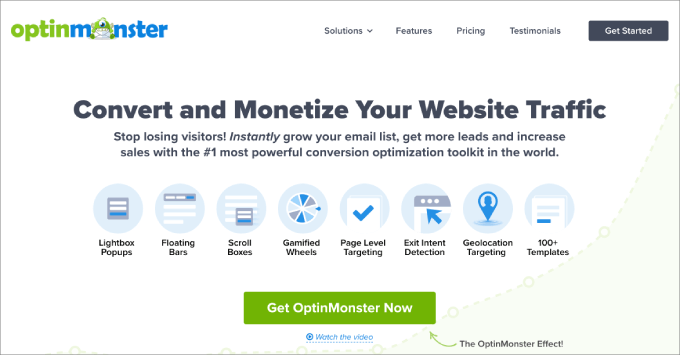
Da mesma forma, você também pode organizar brindes nos quais os usuários podem participar para ganhar uma camiseta gratuita. Isso aumentará a conscientização entre seus visitantes e os convencerá a visitar sua loja.
Para fazer isso, recomendamos o RafflePress, que é o melhor plug-in de brindes do mercado. Ele vem com um construtor de arrastar e soltar, modelos pré-fabricados e proteção contra fraude na entrada, o que o torna uma ótima opção.
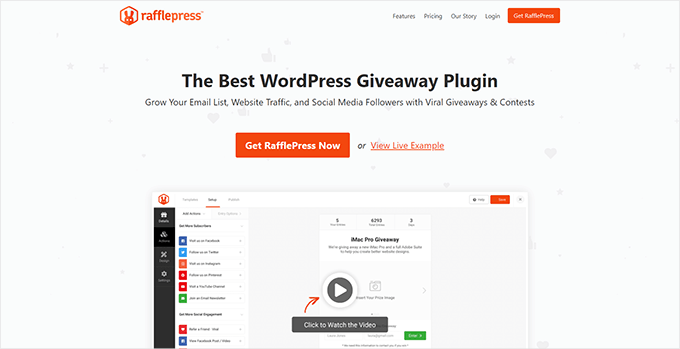
Além disso, você pode enviar boletins informativos, promover sua loja em contas de mídia social, veicular anúncios e até mesmo criar um programa de afiliados para que outras pessoas promovam seus produtos para você.
Para obter mais dicas, você pode consultar nosso guia sobre maneiras de aumentar o valor médio do pedido com o WordPress.
Esperamos que este artigo tenha ajudado você a aprender como criar uma loja de camisetas no WordPress com a Spreadshirt. Talvez você também queira ver nosso guia passo a passo de SEO para WordPress para iniciantes e nossas principais opções dos melhores plug-ins do WooCommerce para expandir sua loja on-line.
Se você gostou deste artigo, inscreva-se em nosso canal do YouTube para receber tutoriais em vídeo sobre o WordPress. Você também pode nos encontrar no Twitter e no Facebook.





Syed Balkhi says
Hey WPBeginner readers,
Did you know you can win exciting prizes by commenting on WPBeginner?
Every month, our top blog commenters will win HUGE rewards, including premium WordPress plugin licenses and cash prizes.
You can get more details about the contest from here.
Start sharing your thoughts below to stand a chance to win!